Internet aansluiten op je smart-tv
Smart-tv's hebben een ingebouwde wifi-ontvanger. Deze ontvanger maakt verbinding met je wifi thuis voor internettoegang. Meestal heeft een smart-tv ook een netwerkaansluiting voor internet via een netwerkkabel.
Elk merk dat smart-tv's aanbiedt, heeft een eigen platform. Maar dit zijn grofweg de stappen die je moet volgen om je smart-tv met het internet te verbinden:
Draadloos verbinden
- Druk op de menu-knop van je afstandsbediening.
- Selecteer "Instellingen".
- Selecteer "Netwerk".
- Selecteer "Draadloos" als type verbinding.
- Selecteer je wifinetwerk uit de lijst.
- Voer het wachtwoord in van je wifinetwerk.
Je televisie is nu draadloos via het wifi-netwerk met het internet verbonden. Vervolgens kun je de apps downloaden die je wilt gebruiken. Dit kunnen Netflix, Videoland, Spotify en nog vele andere apps zijn.
Het is ook de moeite waard om de tv-app van je provider te installeren om televisie te kijken zonder extra kabels. De internetproviders Delta, KPN, Ziggo en Odido hebben zo'n tv-app.
Tips
- Zorg ervoor dat je smart-tv zich binnen het bereik van je wifi bevindt.
- Controleer bij problemen of je met je eigen wifi-netwerk bent verbonden.
- Overweeg een bekabelde verbinding bij onvoldoende wifibereik.
- Controleer of je software-updates kunt uitvoeren.
Verbinden via een netwerkkabel
Kies ervoor om je televisie met een netwerkkabel op het internet aan te sluiten wanneer je wifi-signaal niet sterk genoeg is. Een verbinding met een netwerkkabel is sneller en stabieler. Volg de onderstaande stappen voor een bekabelde internetverbinding:
- Sluit de netwerkkabel aan op de televisie en het modem.
- Druk op menu-knop om het hoofdmenu weer te geven.
- Selecteer "Algemeen" en daarna "Netwerk".
- Selecteer "Bekabeld" als type aansluiting.
Oude tv op internet aansluiten
Oudere tv's hebben soms geen internetaansluiting. Een nieuw exemplaar kopen is dan natuurlijk de makkelijkste oplossing. Toch kunnen oude televisies "smart" worden gemaakt met een mediaspeler. Dit apparaat maakt een verbinding tussen jouw tv en het internet.
Hier zijn enkele manieren om je oude tv smart te maken:
- Een mediaspeler gebruiken is een veelgebruikte manier om je tv slim te maken. Zelfs mensen met een smart-tv kopen soms een aparte mediaspeler vanwege de snelle hardware en de vele apps. Ook het streamen naar je televisie gaat dan soepel.
- Een laptop aansluiten op je televisie is een prima manier voor een tijdelijke internetverbinding. De makkelijkste manier is een verbinding via een HDMI-kabel. Het beeld van je laptop verschijnt dan op het grote scherm.
- Een spelcomputer zoals een Xbox of PlayStation kun je perfect gebruiken voor internet op je tv. Een gameconsole is krachtig en werkt met bijna elk toestel. Daarnaast speel je zonder problemen je eigen films en muziek af.
- Sommige providers bieden een tv-ontvanger aan gebaseerd op Android TV, met Chromecast geïntegreerd. Zo kun je apps installeren en met je tv op internet.
Kom je er niet uit, neem dan gerust contact op met de fabrikant van jouw televisie. Daar weten ze wel raad met technische vragen.



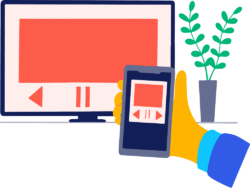

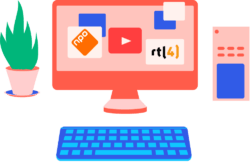




12 reacties op dit artikel
-= GensNet =- (Jan)
Marnix de Munck
Celeste
Celest
Marnix de Munck
m. notten
Marnix de Munck
Kees
Marnix de Munck
John
Marnix de Munck
Jan-Willem
Marnix de Munck
Piet Huisman
Marnix de Munck
Kitty
Marnix de Munck
Mvg herman
Marnix de Munck
Robert Beelen
Marnix de Munck
Julius